추출 방법: 먼저 "데이터 추가"를 클릭하고 지정된 데이터 레이어를 선택한 다음 "선택" - "속성별 선택"을 클릭하고 지정된 유형을 선택한 다음 "고유한 값 가져오기"를 클릭하고 수식을 입력합니다. 그래프 레이어에서 "데이터" - "데이터 내보내기"를 선택하고 경로를 지정하고 레이어 이름을 지정한 다음 마지막으로 "확인"을 클릭하고 원본 레이어 앞의 확인 표시를 제거합니다.

이 튜토리얼의 운영 환경: windows7 시스템, arcgis 버전 10.2, Dell G3 컴퓨터.
ArcMap 소프트웨어를 열고 "데이터 추가" 도구 아이콘을 클릭한 다음 팝업 대화 상자에서 준비된 데이터 레이어를 선택하세요.
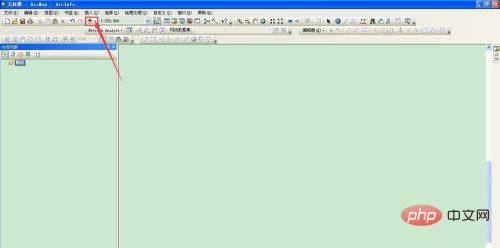
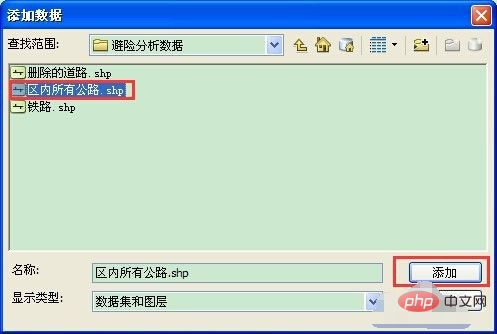
그러면 뷰 영역에 데이터 레이어가 표시됩니다. arcMap 메뉴 표시줄에서 "선택" - "속성별 선택" 옵션을 선택하면 "속성별 선택 대화 상자"가 나타납니다. .
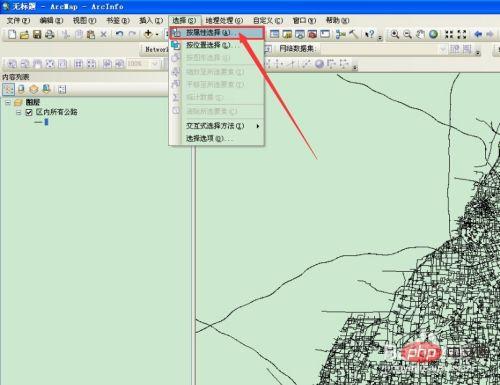
"속성별 선택" 대화 상자의 필드 목록에서 "GB"를 선택하고 "고유 값 가져오기" 버튼을 클릭한 후 아래 텍스트 상자에 "GB" = 420101을 입력하고 확인을 클릭합니다.
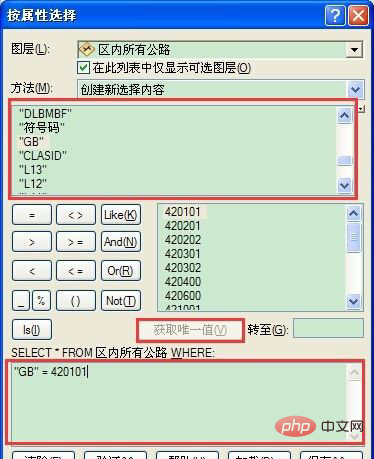
뷰 영역에서는 선택한 요소가 높게 표시되는 것을 확인할 수 있습니다. 왼쪽 목록에서 레이어를 마우스 오른쪽 버튼으로 클릭하고 드롭다운 메뉴 "데이터" - "데이터 내보내기"를 선택합니다.
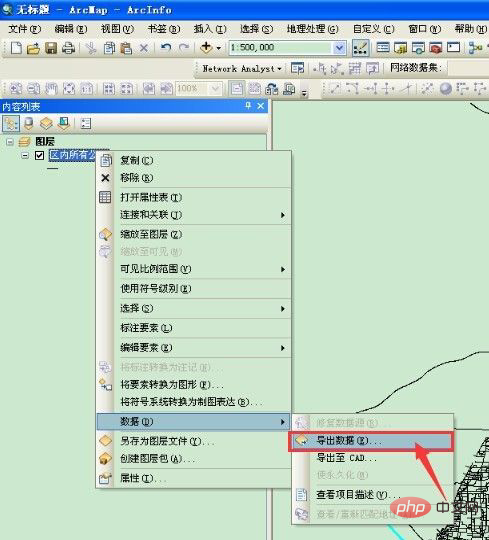
팝업 데이터 내보내기 대화 상자에서 위쪽 빨간색 상자 영역에서 기본값을 선택합니다. 을 클릭하고 내보내려는 아래쪽 빨간색 상자 경로를 선택하고 레이어 이름을 지정한 다음 확인을 클릭합니다.
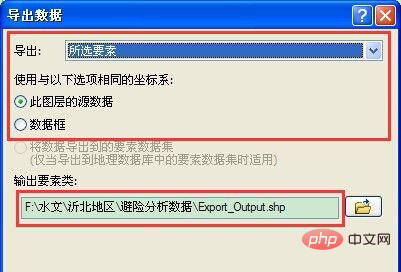
보기 영역에서 원본 레이어 앞의 확인란을 선택 취소하면 내보낸 데이터 레이어가 표시됩니다.
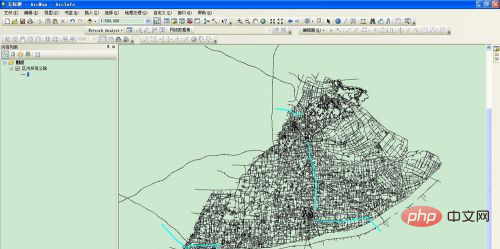
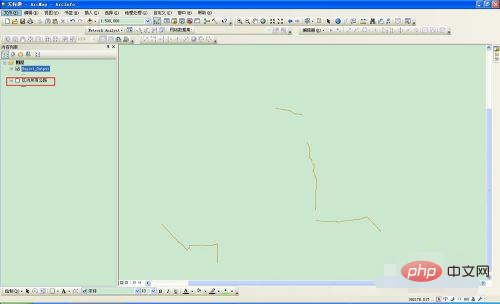
더 많은 컴퓨터 관련 지식을 알고 싶다면 FAQ 칼럼을 방문해주세요!
위 내용은 arcgis에서 속성별로 레이어를 추출하는 방법의 상세 내용입니다. 자세한 내용은 PHP 중국어 웹사이트의 기타 관련 기사를 참조하세요!